Формирование ведомости объёмов земляных работ
Для трасс, на которых выполнено проектирование элементов земляных работ (насыпи, выемки, разборки дорожной одежды, срезки существующего дорожного полотна, растительного слоя, кюветов, набора уступов, выемки грунта, укреплений откосов и кюветов), можно сформировать ведомость с данными об объёмах земляных работ. Для этого сделайте активной нужную трассу, нажмите кнопку Чертежи и ведомости > Ведомости >  Площади и объёмы и в выпадающем меню выберите пункт
Площади и объёмы и в выпадающем меню выберите пункт  Объёмы земляных работ… Откроется диалоговое окно с настройками ведомости.
Объёмы земляных работ… Откроется диалоговое окно с настройками ведомости.
Выбор трасс, определение участка трассы для расчёта объёмов
Чтобы изменить трассу, по которой необходимо вывести ведомость, нажмите кнопку Выбрать и отметьте в списке требуемую трассу. Затем укажите начальный и конечный пикеты участка трассы, для которого требуется сформировать ведомость объёмов, или нажмите кнопку Вся трасса.
Сформировать ведомость можно и по нескольким трассам сразу: для этого в диалоговом окне выбора трасс отметьте все необходимые объекты.
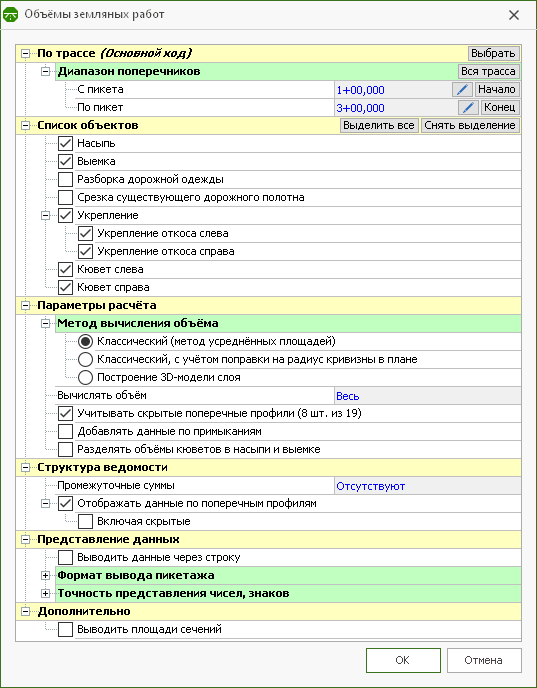
Выбор объектов для вывода в ведомость
В разделе Список объектов отображаются объекты, заданные для трассы в редакторе земляных работ. Отметьте в списке те элементы, объёмы которых требуется отобразить в ведомости. Кнопки Выделить все и Снять выделение позволяют установить или снять выделение сразу со всех элементов в списке.
Параметры расчёта при вычислении объёмов
В разделе настроек Параметры расчёта собраны параметры ведомости, влияющие на расчёт объёмов земляных работ.
-
Метод вычисления объёма. Выберите способ расчёта объёма земляных работ: метод усреднённых площадей, с учётом поправки на радиус кривизны в плане или построение 3D-модели слоя. Узнать о том, как вычисляется объём в каждом из перечисленных выше случаев, можно в соответствующем разделе.
-
Опция Относить примыкания к трассе позволяет включить в ведомость данные по объёмам земляных работ на вспомогательных съездах, попавших в выбранный диапазон. Данные по примыканиям появляются в конце таблицы: каждому примыканию соответствует отдельная строка, а итоговые значения включают суммы объёмов по основной трассе и примыканиям.
Объёмы вспомогательных съездов могут относиться к основной или примыкающей трассе. Необходимый вариант выберите в выпадающем списке поля Относить примыкания к трассе.
-
В поле Вычислять объём можно установить, какой объём нужно учитывать при подсчёте: на всём поперечном профиле, только слева или только справа от оси. Также можно настроить собственное правило, указав, между какими линиями трассы необходимо посчитать объём.
Чтобы сформировать правило, в поле Вычислять объём выберите вариант По правилам. Укажите линии, между которыми необходимо посчитать объём, в разделах Строить от и Строить до. Чтобы выбрать линию, нажмите кнопку
 Добавить линию в строке соответствующего раздела. Можно добавить неограниченное количество линий в каждом разделе. Между линиями при этом будет действовать правило логического «или». Приоритет применения снижается от верхней линии в списке к нижней. То есть если на участке нет первой в списке линии, программа пробует применить вторую и так далее по списку, пока не обнаружит подходящую. Чтобы удалить линию, нажмите кнопку
Добавить линию в строке соответствующего раздела. Можно добавить неограниченное количество линий в каждом разделе. Между линиями при этом будет действовать правило логического «или». Приоритет применения снижается от верхней линии в списке к нижней. То есть если на участке нет первой в списке линии, программа пробует применить вторую и так далее по списку, пока не обнаружит подходящую. Чтобы удалить линию, нажмите кнопку  Удалить линию в строке линии. Кнопки
Удалить линию в строке линии. Кнопки  и
и  предназначены для перемещения различных элементов списка вверх и вниз соответственно.
предназначены для перемещения различных элементов списка вверх и вниз соответственно.
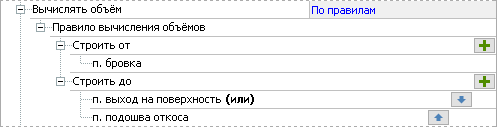
-
Включение опции Учитывать скрытые поперечные профили позволяет при подсчёте объёмов учесть данные на скрытых поперечных профилях. Если опция выключена, данные на скрытых поперечниках игнорируются, что может снизить точность вычисленных значений.
-
Если в ведомости выводятся данные об объёмах кюветов, доступна опция Разделять объёмы кюветов в насыпи и выемке. При включении этой опции в ведомости появляются отдельные столбцы со значениями объёмов нарезки канав в насыпи и кюветов в выемке.
Структура ведомости
В этом разделе можно изменить следующие параметры ведомости.
-
Если для формирования ведомости выбрано несколько трасс, можно получить данные по ним в одной таблице, вместе с итоговыми суммами. Для этого включите опцию Объединять данные по трассам.
-
Если в ведомости требуется подсчёт промежуточных сумм через каждый пикет и/или каждый километр, выберите соответствующий вариант в поле Промежуточные суммы.
-
Включите опцию Отображать данные по поперечным профилям, чтобы ведомость содержала подробные данные по всем поперечным профилям, кроме скрытых. Дополнительная опция Включая скрытые позволяет отображать в ведомости данные по всем поперечным профилям независимо от их статуса.
Если отображение данных по поперечным профилям не включено, значения в ведомости выводятся по пикетам, километрам или сразу по всей трассе, в зависимости от того, какое значение установлено в поле Промежуточные суммы.
Представление данных в ведомости
В разделе Представление данных находятся настройки, позволяющие изменить формат отображения данных в ведомости.
-
Ведомость, содержащая информацию по длинным участкам трасс, может занимать несколько листов. Для более удобного восприятия информации в таблице включите опцию Шапка на каждом листе. Если опция выключена, шапка ведомости размещается только в начале таблицы.
-
Размер листов ведомости обычно определяется в настройках страницы в окне предварительного просмотра. Чтобы высота страницы определялась данными ведомости, включите опцию Выводить данные на один лист.
-
Чтобы улучшить визуальное восприятие таблицы, выберите опцию Выводить данные через строку.
-
Для ведомости можно настроить точность представления выводимых в ней значений. Это позволяет задавать точность значений в конкретной ведомости, не изменяя настроек точности в проекте. Чтобы изменить точность какого-либо параметра со значения по умолчанию, в соответствующем поле выберите новое значение из списка.
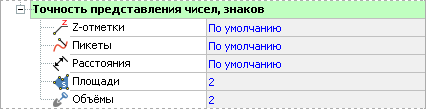
Дополнительные настройки
В разделе Дополнительно собраны опции, позволяющие включить в ведомость дополнительные данные.
-
Выберите опцию Выводить площади сечений, чтобы добавить в ведомость данные по площадям поперечных сечений элементов земляных работ.
